-
快速帮助
当前位置 >>
快速帮助
主控端软件使用说明
一、连接
登录本网站,进入 管理WebMyPC 页面,可看到已登录的被控端机器。
点击机器名,系统会弹出一“Web My PC用户认证”窗口:
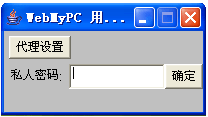
1. 输入私人密码,即可看到远程机器的桌面:
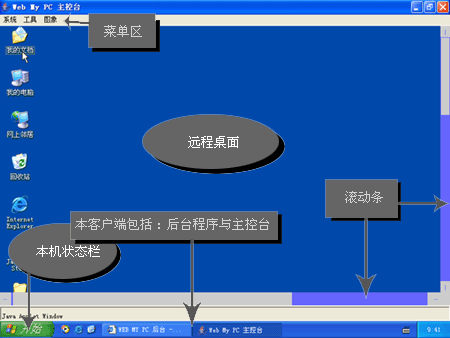
二、菜单介绍
系统菜单:包括对主控端进行操作的内容
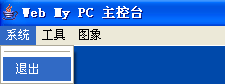
退出:关闭本地机与远程计算机的连接,并退出Web My PC主控端。
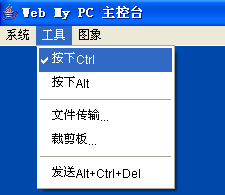
2. 工具菜单:WebMyPC提供给用户应用工具,以方便使用
按下Ctrl:与按下键盘的“Ctrl键”功能相同。再点击则表示没有按下“Ctrl”键 ;
按下Alt:与按下键盘的“Alt键”功能相同。再点击则表示没有按下“Alt”键 ;
文件传输:弹出IE窗口,实现本地计算机与远程计算机之间的文件传输 ;
裁剪板:弹出窗口,实现将本地计算机粘贴板的内容发送到远程计算机的粘贴板 ;
发送Alt+Ctrl+Del,与按下远程计算机的“”三键功能相同。(本功能对WIN9x无效)。
3. 图象菜单对本地窗口图象进行调整,用户可以改变图象的大小比例
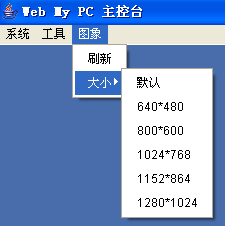
刷新:刷新本地计算机的图象内容;
大小:改变本地计算机的图象比例大小。
工具介绍
1.文件传输:主控端与被控端之间的文件传输功能
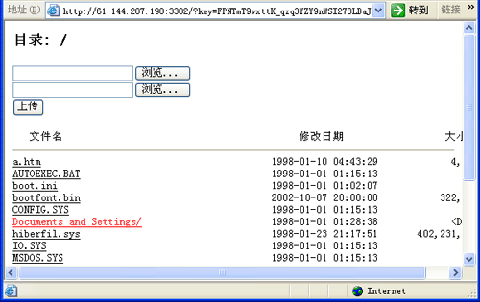
2.裁剪板:主控端与被控端之间的粘贴板传输功能

如上图,在窗口中输入文字,然后按“确定”,字符串将被送到远程机器的裁剪板中;
如果在远程机器输入“Ctrl-V”,则这个字符串将被粘贴出来;
同样,如果在远程机器选中任意字符后按“Ctrl-C”,则选中的内容将被送到裁剪板中。
三、主控端使用需知
在一台机器上运行了WebMyPC被控端软件后,不允许在本机用IE连接自己。要测试或使用WebMyPC,最少要使用两台机器。一台机器运行 WebMyPC被控端软件 作为被控端,另一台机器作主控端,用IE连接被控端,进行远程遥控和管理;
如果在您的计算机中看不到上面出现的“Web My PC用户认证”窗口,很可能是因为您的计算机没有安装Java虚拟机;
如果您的计算机没有安装Java虚拟机或虚拟机版本低于1.4,系统会弹出自动下载对话框:
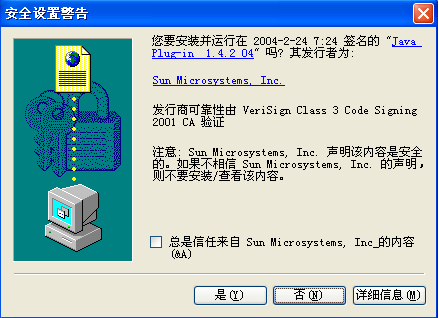
点击“是”按钮,系统开始下载JAVA虚拟机

当下载完毕后,系统弹出安装对话框:
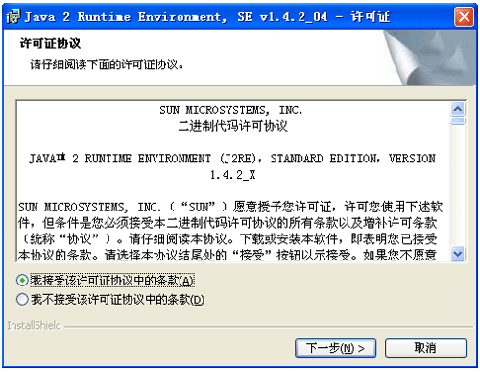
选中“我接受该许可协议中的条款”,点击“下一步”;
连续点击下一步,直至安装完成:
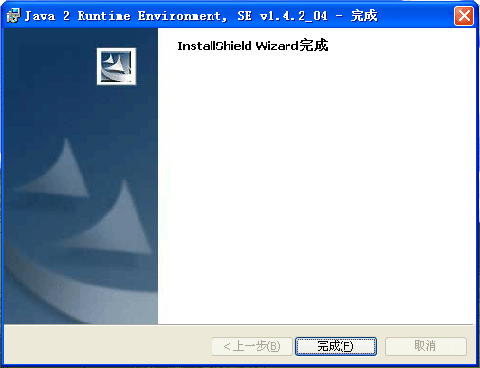
点击“完成”按钮完成安装。
注:
如果系统在自动下载过程中,下载速度较慢,请 手工下载Java虚拟机 并安装;
Java虚拟机只需要安装在控制端,不需要安装在被控 - 发票申请需知
- [08-14]
- 2017春节放假通知…
- [01-09]
- 路由器内嵌科迈客户端列表…
- [12-11]
- 动态解析服务价格调整通知…
- [12-11]
- 水星网络摄像机内置科迈动态域…
- [09-13]
- 科迈新版网站上线有买有送…
- [05-20]
